Como cancelar a assinatura do iCloud
Saiba como cancelar a assinatura do iCloud para voltar ao plano gratuito que oferece 5 GB de armazenamento
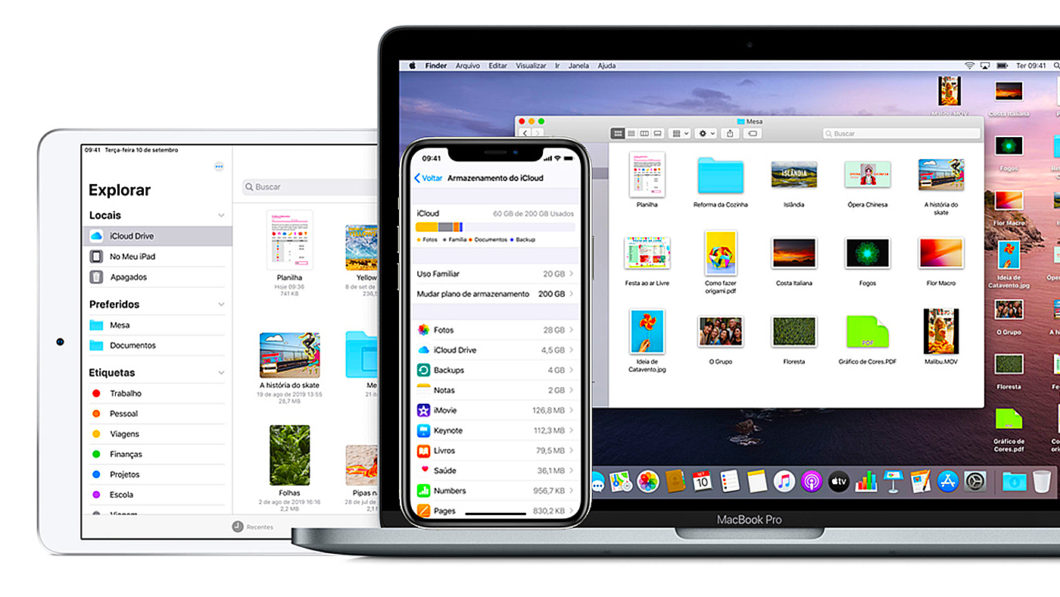
Saiba como cancelar a assinatura do iCloud para voltar ao plano gratuito que oferece 5 GB de armazenamento
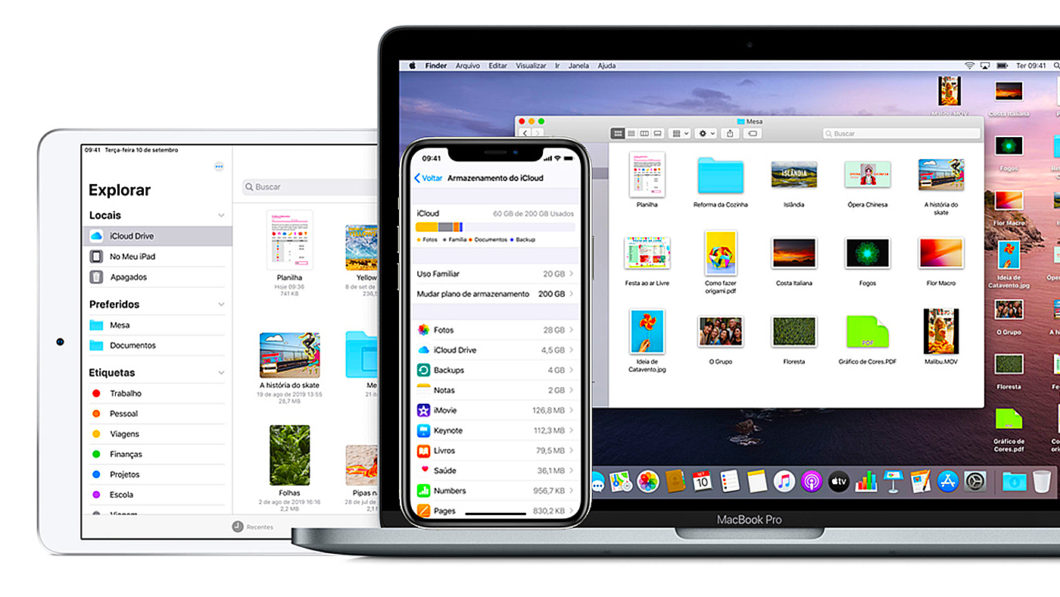
O iCloud, serviço de armazenamento em nuvem da Apple, tem diversos planos para quem precisa guardar muitos arquivos. Apesar de útil, talvez você não queira mais continuar pagando por um deles, seja pelo custo ou porque já não precisa de tanto espaço. Por isso, vou te mostrar como cancelar a assinatura do iCloud.
É importante lembrar que, cancelando a assinatura do iCloud e voltando ao plano gratuito, você terá apenas 5 GB de armazenamento. Além disso, após concluir o processo, a mudança só entrará em vigor depois que o período de cobrança da assinatura atual terminar.
Também devo alertar que, se a quantidade total de arquivos no iCloud excederem os 5 GB gratuitos, você não terá mais acesso a alguns dados, como fotos, vídeos, etc. Por exemplo, caso esteja usando 30 GB e faça o cancelamento, o serviço voltará aos 5 GB padrão e muitos arquivos serão perdidos — recomendo que exporte os mais importantes para um computador ou HD externo.
Dito isto, siga as instruções abaixo para saber como cancelar a assinatura do iCloud:
No iPhone, iPad ou iPod touch
No macOS
No PC Windows
Pronto, agora você já sabe como cancelar a assinatura do iCloud para voltar ao plano gratuito de 5 GB.
